अचानक आप देख सकते हैं कि आपका सिस्टम धीमा हो गया है और आगे की जांच करने पर, आप पा सकते हैं कि svchost.exe नाम की एक प्रक्रिया, जो डायग्नोस्टिक पॉलिसी सर्विस से जुड़ी है, आपकी बहुत सी CPU शक्ति और मेमोरी ले रही है। अन्य लक्षणों में आपका सिस्टम जल्दी गर्म होना या लैपटॉप का पंखा बहुत तेज होना शामिल है। त्रुटि लॉग में कुछ भी नहीं, समस्या निर्माता का कोई निशान नहीं है। चिंतित? मत बनो! इस समस्या को अति शीघ्र हल करने के लिए, कृपया नीचे सूचीबद्ध सरल विधियों का पालन करें।
विधि 1: कार्य प्रबंधक से प्रक्रिया रोकें
सभी समाधानों में सबसे सरल है कार्य प्रबंधक से कार्य को रोकना और इसे स्वयं पुनः आरंभ करने देना। एक बार जब यह पुनरारंभ हो जाता है, तो थोड़ी देर के लिए निरीक्षण करें और देखें कि समस्या हल हो गई है या नहीं।
1. अपने टास्कबार में खाली जगह पर राइट क्लिक करें और फिर पर क्लिक करें कार्य प्रबंधक राइट क्लिक संदर्भ मेनू से विकल्प।

2. डिफ़ॉल्ट रूप से, कार्य प्रबंधक के साथ खुल जाएगा प्रक्रियाओं टैब। प्रक्रिया टैब के अंतर्गत, आपको करना होगा स्क्रॉलनीचे तथा का पता लगाने नाम का खंड विंडोज़ प्रक्रियाएं. विंडोज प्रक्रियाओं के तहत, आपको नाम की प्रक्रिया ढूंढनी होगी
सेवा होस्ट: नैदानिक नीति सेवा. दाएँ क्लिक करें उस पर और फिर राइट क्लिक संदर्भ मेनू से, विकल्प चुनें कार्य का अंत करें.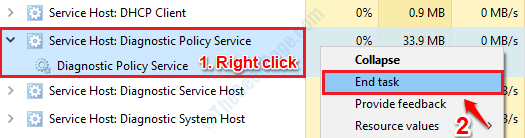
3. अब आपको एक यूएसी विंडो मिलेगी जो सिस्टम प्रक्रिया को बंद करने पर आपकी पुष्टि मांगेगी सर्विस होस्ट: डायग्नोस्टिक पॉलिसी सर्विस। यह सुनिश्चित कर लें चेक चेकबॉक्स सहेजे नहीं गए डेटा को छोड़ दें और बंद करें बनाने के लिए शट डाउन बटन सक्रिय है और एक बार यह सक्रिय हो जाता है, क्लिक इस पर।
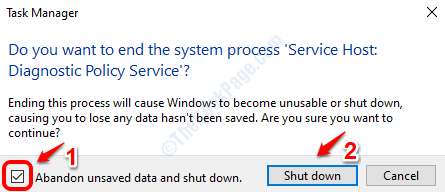
इतना ही। प्रक्रिया कुछ ही सेकंड में अपने आप फिर से शुरू हो जाएगी। एक बार जब यह पुनरारंभ हो जाता है, तो थोड़ी देर के लिए निरीक्षण करें और जांचें कि क्या आपकी समस्या दूर हो गई है। यदि नहीं, तो अगली विधि पर जाएँ।
विधि 2: सेवा प्रबंधक से सेवा रोकें
1. कुंजियों को दबाकर रन विंडो को ऊपर लाएं जीत + आर साथ में। अगले के रूप में, में Daud कमांड बॉक्स, टाइप करें services.msc और फिर हिट दर्ज चाभी।
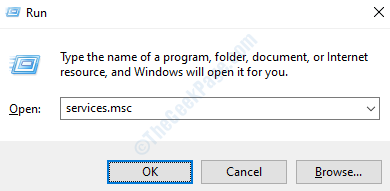
2. अब जब सेवाएं विंडो लॉन्च, नीचे स्क्रॉल करें और नाम से सेवा खोजें नैदानिक नीति सेवा. डबल क्लिक करें इस सेवा सूची को खोलने के लिए गुण खिड़की।
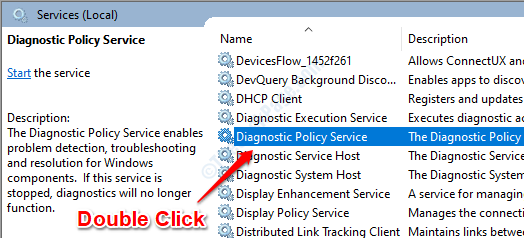
3. हमें इस सेवा को बंद करने की जरूरत है। उसके लिए, के तहत आम टैब, पर क्लिक करें स्टॉप बटन जैसा कि नीचे स्क्रीनशॉट में दिखाया गया है। जब आपको सूचित किया जाता है कि सेवा बंद कर दी गई है, तो आप दबा सकते हैं ठीक है बटन और बाहर निकलें।
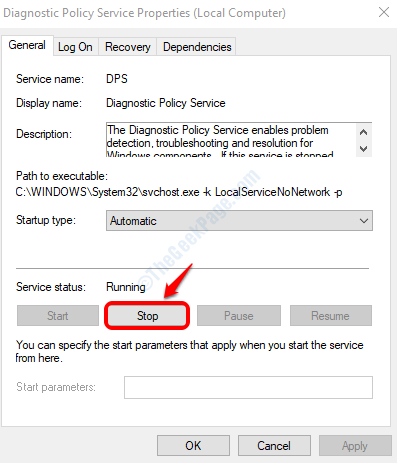
अपने पीसी को पुनरारंभ करें और जांचें कि आपकी समस्या का समाधान हुआ है या नहीं।
विधि 3: SRUDB.dat फ़ाइल को SRU फ़ोल्डर से हटाएँ
यदि उपरोक्त 2 विधियाँ काम नहीं करती हैं, तो हमें SRUDB.dat फ़ाइल को sru फ़ोल्डर से हटाना होगा। SRUDB.dat फ़ाइल से संबंधित है नैदानिक नीति सेवा सेवा. यह फ़ाइल कभी-कभी बहुत बड़ी हो सकती है और बहुत अधिक मेमोरी खपत का कारण बन सकती है। जब हम इस फ़ाइल को हटाते हैं, तो अधिकांशतः डायग्नोस्टिक नीति सेवा सेवा द्वारा बहुत अधिक CPU शक्ति लेने की समस्या दूर हो जाती है। इसे प्राप्त करने के लिए नीचे सूचीबद्ध सरल चरणों का पालन करें:
1. रन डायलॉग बॉक्स को दबाकर लॉन्च करें जीत + आर एक साथ चाबियां। एक बार जब यह खुल जाता है, कॉपी पेस्ट निम्नलिखित और फिर दबाएं दर्ज चाभी।
%WinDir%\System32\sru
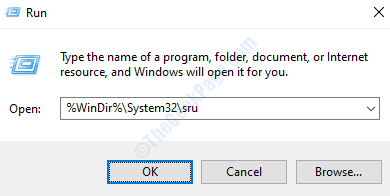
2. अब आपको सूचित किया जा सकता है कि आपके पास एक्सेस करने के लिए पर्याप्त अनुमतियां नहीं हैं एसआरयू फ़ोल्डर। उस स्थिति में, बस हिट करें जारी रखें बटन।
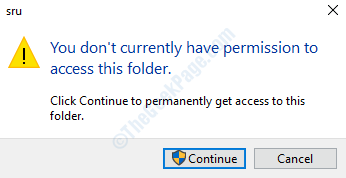
3. अब आप सिस्टम फोल्डर sru की सभी फाइलों को देख पाएंगे। नाम वाली फ़ाइल का पता लगाएँ और राइट क्लिक करें SRUDB.dat. राइट क्लिक संदर्भ मेनू से, पर क्लिक करें हटाएं विकल्प।
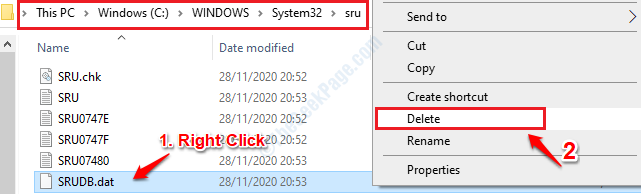
4. अगर आपको संयोग से यह कहते हुए संदेश मिलता है कि SRUDB.dat फ़ाइल को हटाया नहीं जा सकता चूंकि डायग्नोस्टिक पॉलिसी सर्विस इसका इस्तेमाल कर रही है, फिर आपको डायग्नोस्टिक पॉलिसी सर्विस खोलनी होगी और अक्षम इसे SRUDB.dat फ़ाइल को सफलतापूर्वक हटाने के लिए।
उसके लिए, जैसा कि विधि 2 में किया गया था, सेवाओं का शुभारंभ करें। एमएससी से Daud खिड़की, नीचे स्क्रॉल करें सेवाओं की सूची के माध्यम से, पता लगाएँ और फिर डबल क्लिक करें सेवा सूची पर नैदानिक नीति सेवा. जब यह बात है गुण विंडो लॉन्च, पर क्लिक करें ड्रॉप डाउन विकल्प के साथ जुड़े मेनू स्टार्टअप प्रकार और फिर विकल्प चुनें विकलांग.
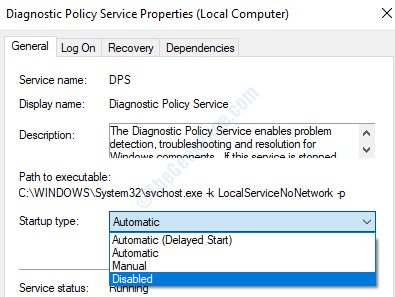
5. अब सेवा अक्षम हो जाएगी। मारो लागू पहले बटन और फिर ठीक है बटन।
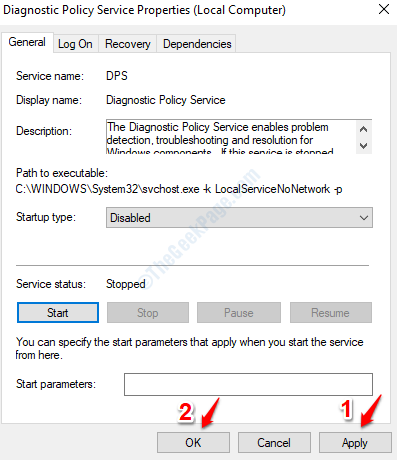
6. अब आप कर सकते हैं SRUDB.dat को हटाने का प्रयास करें फिर से फाइल करें। इस बार इसे बिना किसी समस्या के हटा दिया जाना चाहिए।
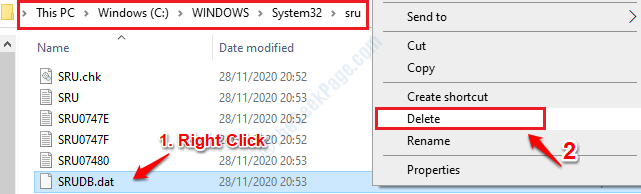
7. डायग्नोस्टिक पॉलिसी सर्विस एक आवश्यक विंडोज सेवा है और इसे आपके अगले विंडोज रीबूट के साथ खुद को पुनरारंभ करना चाहिए। हालाँकि, केवल सुरक्षित पक्ष पर रहने के लिए, एक बार जब आप SRUDB.dat फ़ाइल को हटाने के साथ कर लेते हैं, तो आप वापस जा सकते हैं नैदानिक नीति सेवा गुण विंडो फिर से, और सक्षम सेवा वापस। उसके लिए, पर क्लिक करें ड्रॉपनीचे मेनू से संबंधित menu स्टार्टअप प्रकार विकल्प और फिर चुनें स्वचालित विकल्पों की सूची से। एक बार जब आप पूरी तरह से तैयार हो जाएं, तो हिट करें लागू बटन और फिर ठीक है बटन।
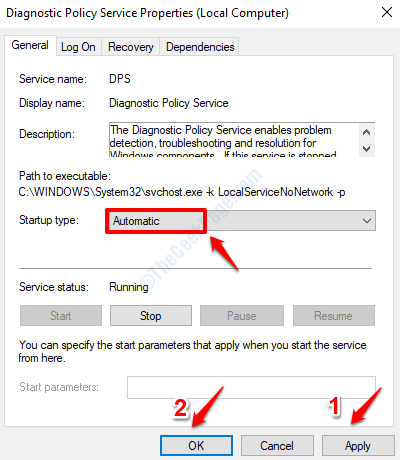
इतना ही। अपनी मशीन को पुनरारंभ करें, इसे कुछ समय के लिए ऑब्जर्वेशन में रखें और देखें कि इस बार सब कुछ ठीक तो नहीं है। उपरोक्त विधियों में से एक को निश्चित रूप से आपकी समस्या को ठीक करना चाहिए।


